Cómo utilizar Copiloto en Outlook

Aquellos que hayan comprado una suscripción a Copilot encontrarán el complemento AI en casi todas las aplicaciones de Microsoft 365. Los usuarios de Outlook que luchan por escribir correos electrónicos desde cero o hacer largas conversaciones encontrarán Copilot un salvavidas. Aquí tiene todo lo que necesita saber para empezar a utilizar Copilot y mejorar sus tareas de Outlook.
Cómo utilizar Copiloto en Outlook
Copiloto en Outlook le puede ayudar a resumir correos electrónicos, escribir correos electrónicos desde cero o mejorar los correos electrónicos escritos previamente. A continuación se explica cómo hacer las tres.
Resumir correos electrónicos
- Abra un correo electrónico en Outlook que desee resumir.
- A continuación, haga clic en Resumen de Copiloto encima del correo electrónico.
- Espere a que Copilot genere su resumen.
- Lea la versión condensada del correo electrónico y entienda brevemente de qué trata la conversación.
Borrador de correos electrónicos con Copiloto
- Hacer clic en Correo nuevo para iniciar una nueva conversación. También puede abrir un borrador o responder a una conversación en curso.
- Haga clic en Copilota icono en la barra de herramientas en la parte superior.
- Seleccione Borrador con Copilota.
- En el cuadro "Borrador con Copiloto", describe qué desea que escriba Copilote.
- Para especificar el tono y la duración del correo electrónico, haga clic en el botón "Opciones de generación".
- Seleccione un tono y una longitud.
- Hacer clic en Generar.
- Espere a que Copilote genere el borrador.
- Para realizar cambios, escríbalos en el cuadro justo debajo del borrador.
- Si desea empezar un nuevo borrador, haga clic en Regenerar.
- Compare las diferentes versiones utilizando el < y > opciones.
- Una vez que tenga un borrador que le guste, seleccione Guárdalo.
- Ahora sólo falta enviar el correo electrónico.
Obtenga sugerencias por correo electrónico mediante "Coaching by Copilot"
Además de borrar un correo electrónico desde cero, Copilot también le puede formar en un correo electrónico que ya ha escrito. Copilote le ofrecerá sugerencias para que sus correos electrónicos suenen más profesionales a la hora de transmitir su mensaje. A continuación se explica cómo hacerlo:
- Inicie un correo electrónico y escriba al menos 100 palabras.
- A continuación, haga clic en el icono Copiloto en la barra de herramientas de arriba y seleccione Coaching por Copiloto.
- Espere a que Copilot analice su correo electrónico.
- En función de su borrador inicial, Copiloto diagnosticará problemas y sugerirá cambios.
- Si cree que Copilote se ha perdido o se ha apropiado indebidamente de algo, haga clic en Regenerar para recibir nuevas propuestas.
- Lee los cambios sugeridos e implementa los que creas adecuados.
El coaching de Copilot es una gran herramienta no sólo para hacer efectivos sus correos electrónicos, sino también para mejorar la escritura de correos electrónicos en sí mismo. Los usuarios de Copilot harían bien en utilizar Coaching by Copilot y ver el impacto que pueden tener sus palabras.


Preguntas frecuentes
Consideramos algunas preguntas frecuentes sobre el uso de Copilote en Outlook.
¿Está disponible Copiloto en el Outlook clásico?
Copiloto sólo está disponible en el nuevo Outlook para Windows.
¿Copilote funciona con Gmail si la cuenta está enlazada a Outlook?
No, Copilote no funcionará con su cuenta de Gmail aunque esté enlazado a Outlook. Copiloto sólo funciona con correos electrónicos de Outlook.
Esperamos que haya podido utilizar Copilote en Outlook para mejorar la redacción de correos electrónicos y resumir correos electrónicos largos. ¡Hasta la próxima vez!
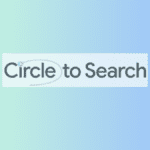
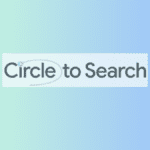




















Entradas Relacionadas